
こんにちは、解説ゾロです!
「キーとタッチのカスタマイズ」の画面で「キーの割り当て」の項目が表示されなかった場合の対処法です。
Windows11のキーボードで、スペースキーの両隣にある「無変換」キーと「変換」キーに英語(半角英数字)と日本語(ひらがな)を割り当てようと進めていたら、設定途中の「キーとタッチのカスタマイズ」の画面で「キーの割り当て」の項目が表示されずに設定を断念してしまった。
という経験をされた方に朗報です。
とても簡単に「キーの割り当て」を表示することができましたので、もう一度チャレンジしてみてくださいませ。
私は、Windows11を「無変換」キーに英語(半角英数字)を「変換」キーに日本語(ひらがな)を割り当てていますので、作業効率は格段に向上しています。

「キーとタッチのカスタマイズ」で「キーの割り当て」が表示されない時の対処法
⇩設定していると、途中の「キーとタッチのカスタマイズ」の画面で左の画像のように「キーの割り当て」項目が無いので先に進めません。本来は、右の画像のように、
①の「キーの割り当て」という項目が表示されるはずなのですが・・・!
この「キーの割り当て」の設定項目が無いと割り当てが簡単にはできませんので困ってしまいますが、同じ状態であれば解決できますのでご安心下さいませ。⇩
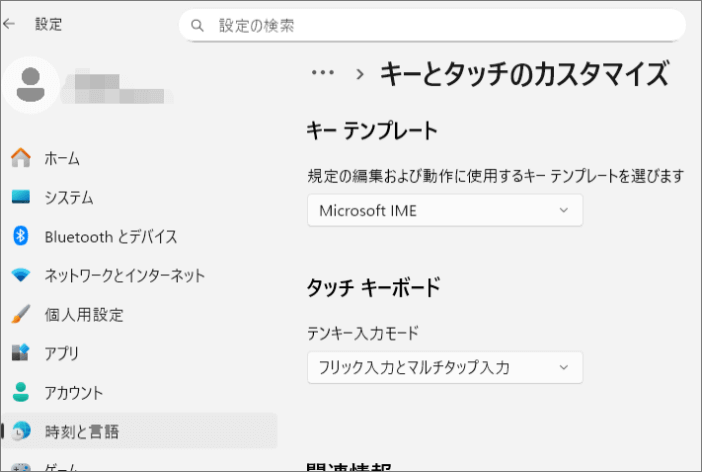
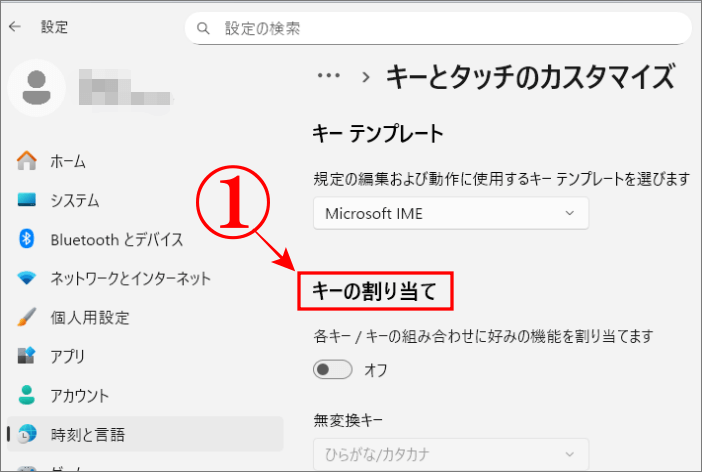
「キーとタッチのカスタマイズ」で「キーの割り当て」の手順確認
それでは「キーの割り当て」手順の途中の「キーとタッチのカスタマイズ」までの設定は無事にできているのを前提として解説していきますが、一応、ここまでの手順をざっと説明しておきます。
「Windowsスタートボタン」➡「設定」➡「時刻と言語」➡「言語と地域」➡「日本語 言語のオプション」➡「Microsoft IME キーボードオプション」をクリックして「Microsoft IME」の画面が表示される所までの手順は同じですが、この「Microsoft IME」の画面の設定から、ちょっと変わります。
「キーの割り当て」を表示させる対処法
⇩「Microsoft IME キーボードオプション」の画面で「キーとタッチのカスタマイズ」をクリックしても「キーの割り当て」項目が表示されませんでしたので、対処法として今度は、
①の「全般」をクリックします。⇩
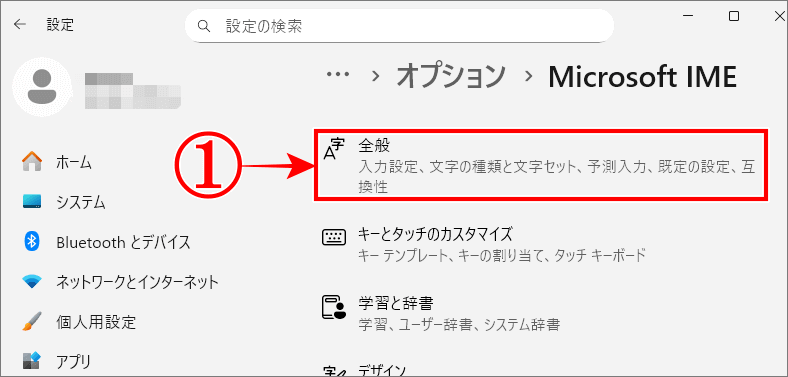
愛用のマウスです!
このマウス「8つの割り当て」ができるのです。
ケンジントン 【正規品・5年保証付き 日本語パッケージ】 SlimBlade Trackball 72327JP
「キーの割り当て」が表示されない時は、IMEのバージョンを変更
⇩すると「全般」の画面に変わりますので、マウスで少し下にカリカリ移動しますと、
①の「互換性」があり「以前のバージョンの Microsoft IME を使う」が「オン」になっているトグルボタンを、
②のように左に寄せて「オフ」にします。⇩
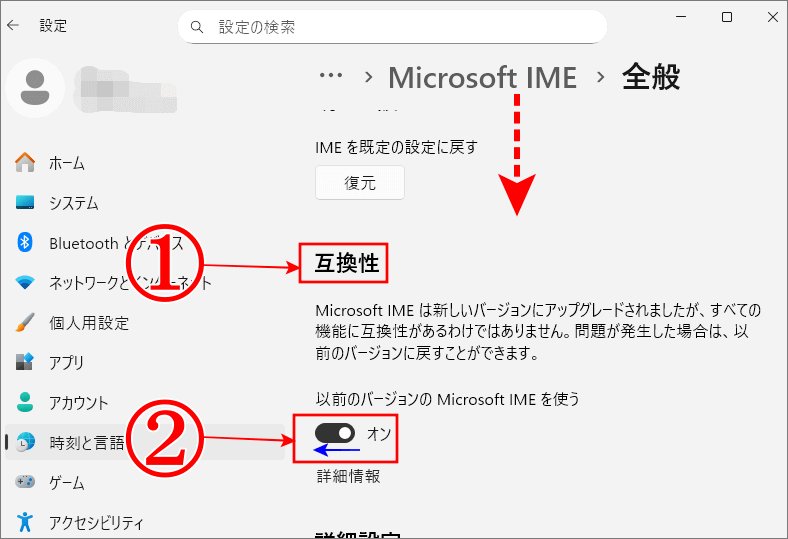
⇩「オフ」にしますとポップアップ画面が表示され、
①のように「新しいバージョンのMicrosoft IME を使用しますが?」と、聞いてきますので、
②の「OK」をクリックしてください。⇩
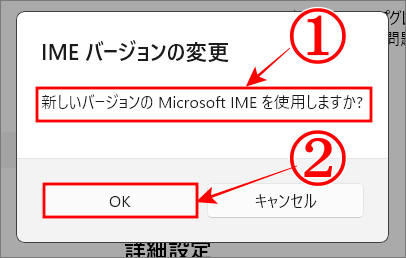
⇩「オン」になっていたトグルボタンが、
①のように「オフ」になったのが確認できます。これが簡単な対処法です。それでは「キーとタッチのカスタマイズ」の画面で「キーの割り当て」が表示されているかを確認してみますので、左上にある、
②の「←」をクリックして、ひとつ前の画面に戻ってみます。⇩
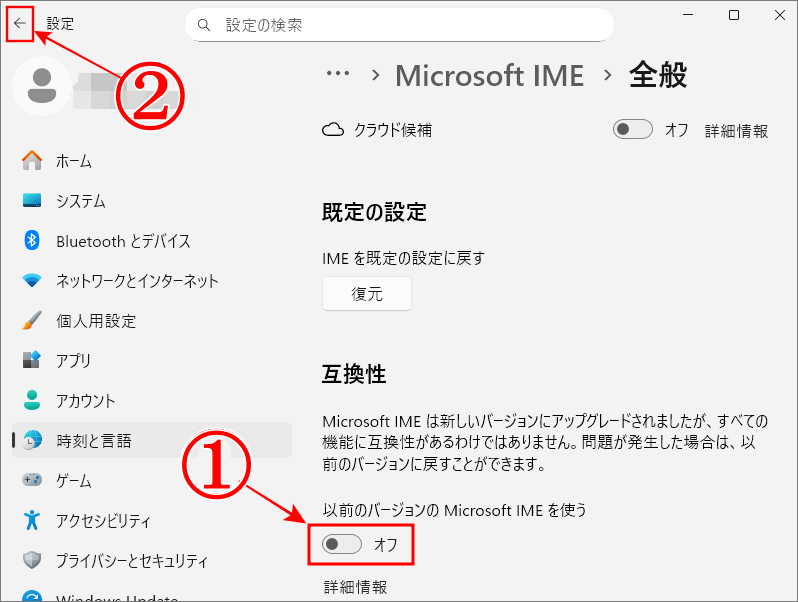

ケンジントン 【正規品・5年保証付き 日本語パッケージ】 SlimBlade Trackball 72327JP
「キーの割り当て」が表示された確認
⇩ひとつ前の画面に戻りましたので、ここの画面では、本来は、
①の「キーとタッチのカスタマイズ」を選択していましたので、クリックしてください。⇩
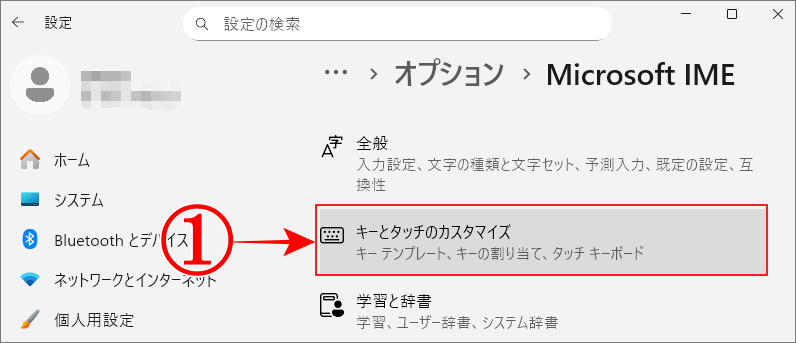
「キーの割り当て」が表示され、続けてキーの割り当ての設定
⇩すると、
①の「キーとタッチのカスタマイズ」の画面に変わり、
②に「キーの割り当て」が表示されました。大成功です。お疲れ様です。
ついでに「無変換」キーに英語(半角英数字)で「変換」キーに日本語(ひらがな)の割り当ての設定でよろしければ、続けて設定してみます。待ちに待った(笑)「キーの割り当て」の表示の下に「各キー/キーの組み合わせに好みの機能を割当てます」の、
③のトグルボタンを「オン」にしますと、グレーアウトになっていた文字が変更可能になります。
④の枠をクリックしますと「無変換」キーの変更メニューが表示されますので「IME-オフ」を選択してクリックします。続けて、
⑤の枠をクリックし「変換」キーのメニューは「IME-オン」をクリックすれば、完了です。⇩
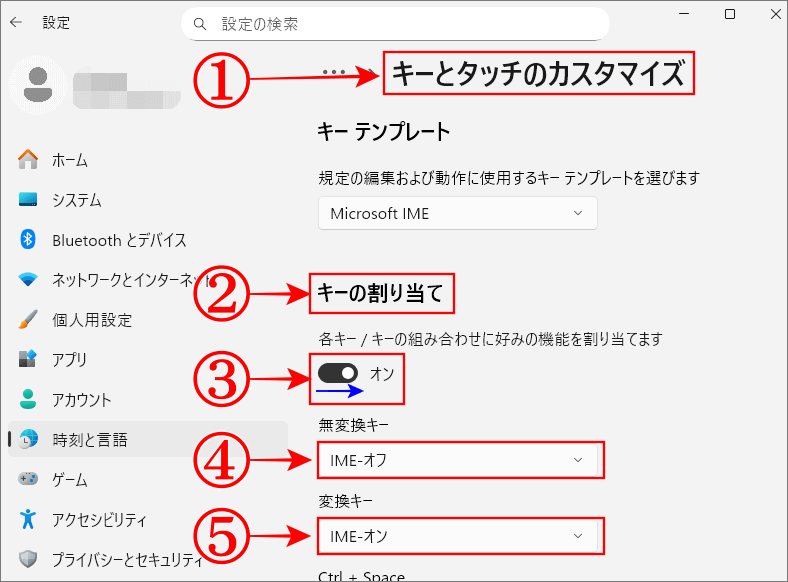
まとめ
「キーの割り当て」は、できましたでしょうか?
私の場合は、英語と日本語をスペースキーの両サイドに割り当てしたことで、左上のとても遠いキーを小指をびよ~んと伸ばさずに、親指でいとも簡単に英語と日本語を切り替えることができるようになりました。
この割り当てで、作業効率は格段に上がり、小指のストレス(笑)も無くなりました。
皆様は、ぜひこれから、満喫してくださいませ!
最後までお読みいただき、大変ありがとうございました。
では、また。解説ゾロでした!
関連記事:Windows11の無変換キーに「A」変換キーに「あ」を割り当てる方法
関連記事:KensingtonWorksの使い方|マウスボタン割り当ての設定方法
関連記事:エレコムマウス設定|マウスでエンターキーとバックスペースキーを使う
関連記事:KensingtonWorks【設定の保存方法】マウスのボタン割り当て
もう手放せません!

